
IPhone Anda bisa digunakan sebagai jam alarm, stopwatch, dan timer . Namun, jika Anda memiliki Apple Watch, Anda tidak perlu mengeluarkan ponsel untuk menggunakan salah satu alat ini. Jam tangan Anda memiliki aplikasi internal yang melakukan fungsi yang sama.
TERKAIT: Cara Menggunakan Alarm, Stopwatch, dan Timer di iOS 9
Aplikasi alarm, stopwatch, dan pengatur waktu di Apple Watch tidak tergantung pada aplikasi yang sama di iPhone Anda. Mereka melakukan fungsi yang sama, tetapi tidak disinkronkan dengan aplikasi terkait di ponsel Anda. Kami akan menunjukkan cara mengakses dan menggunakan masing-masing alat ini di jam tangan Anda.
Cara Menggunakan Alarm
Anda dapat mengatur beberapa alarm di Apple Watch Anda. Seperti yang kami sebutkan, aplikasi Alarm di Apple Watch benar-benar terpisah dari aplikasi Alarm di iPhone. Namun, jika Anda menyetel alarm di iPhone dan mengenakan Apple Watch saat berbunyi, jam tangan akan memberi tahu Anda dan memungkinkan Anda untuk menunda atau menutupnya.
Untuk membuka aplikasi Alarm di jam tangan Anda, tekan mahkota digital untuk mengakses layar menu aplikasi dan ketuk ikon aplikasi Alarm.
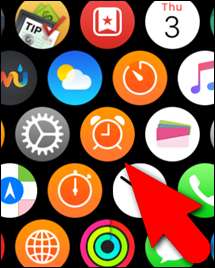
Untuk menambahkan alarm baru, sentuhan paksa (tekan dengan kuat) pada layar Alarm utama…

… Lalu ketuk "Tambahkan Alarm".
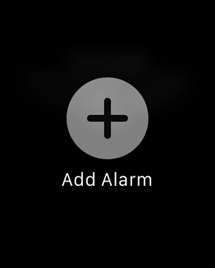
Untuk mengatur waktu alarm, ketuk "Ubah Waktu".
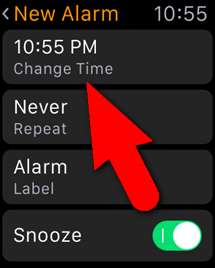
Ketuk jam dan putar mahkota digital untuk memilih jam waktu alarm. Ketuk menit dan lakukan hal yang sama. Kemudian, pilih AM atau PM dengan mengetuk satu atau lainnya di sudut atas layar. Ketuk "Set".
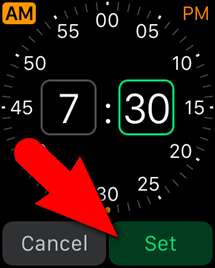
Anda kembali ke layar Alarm Baru. Untuk mengatur hari di mana Anda ingin alarm berbunyi, ketuk "Ulangi". Pada layar Ulangi, ketuk setiap hari saat Anda ingin alarm berbunyi. Misalnya, kami ingin alarm kami berbunyi pada hari kerja, jadi kami mengetuk hari-hari itu. Untuk kembali ke layar Alarm Baru, ketuk panah kembali di sudut kiri atas layar.
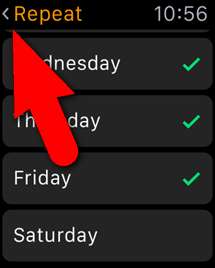
Untuk memberi nama alarm, ketuk "Label" di layar Alarm Baru. Karena tidak mudah untuk mengetik di layar jam tangan kecil, Anda akan diminta untuk menyebutkan label Anda. Teks kemudian ditampilkan di layar. Jika teksnya benar, tap "Selesai". Jika label tidak benar, Anda dapat mengetuk “Batal” lalu mengetuk “Label” di layar Alarm Baru untuk mencoba lagi.
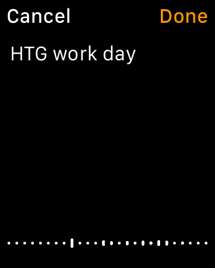
Jika Anda ingin opsi untuk menunda saat alarm berbunyi, ketuk tombol geser “Tunda” sehingga berubah menjadi hijau. Setelah Anda selesai menyiapkan alarm, ketuk panah kembali di pojok kiri atas layar.
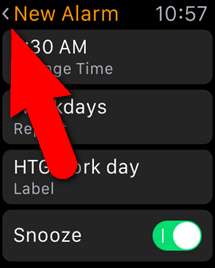
Alarm baru ditampilkan di layar Alarm utama. Gunakan tombol slider untuk menghidupkan alarm (hijau) dan mematikan (abu-abu).
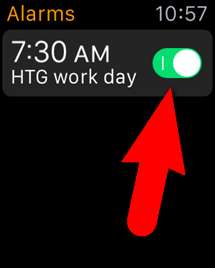
Untuk mengubah pengaturan alarm, ketuk alarm pada layar Alarm dan ubah pengaturan pada layar Edit Alarm. Untuk menghapus alarm, geser ke atas untuk menggulir ke bawah layar Edit Alarm dan ketuk "Hapus".
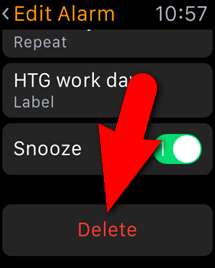
Cara Menggunakan Timer
Butuh timer dapur baru? Jangan repot-repot membelinya. Anda dapat menggunakan Apple Watch sebagai pengatur waktu, jadi Anda bahkan tidak perlu menggunakan iPhone untuk mengatur waktu suatu aktivitas.
Untuk membuka aplikasi Timer, tekan mahkota digital untuk mengakses layar menu aplikasi dan ketuk ikon aplikasi Timer.
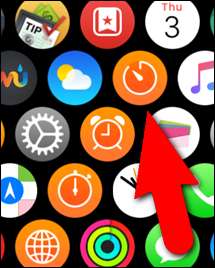
Untuk menyetel jumlah waktu untuk menghitung mundur, ketuk pada kotak "HR" dan "MIN" dan putar mahkota digital untuk memilih jumlah waktu yang Anda inginkan. Untuk memulai timer, ketuk "Mulai".
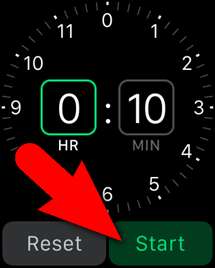
Untuk beralih di antara pengatur waktu yang dapat beroperasi dari nol hingga 12 jam dan yang dapat bertahan hingga 24 jam, tekan paksa layar Pengatur waktu dan ketuk "0 - 12 jam" atau "0 - 24 jam".
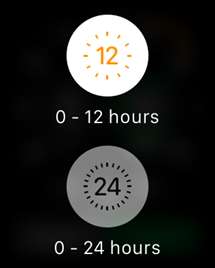
Untuk menghentikan sementara timer tanpa menyetel ulang, tap "Jeda".

Untuk memulai timer lagi setelah menjedanya, tap "Lanjutkan". Ketuk "Batal" untuk menyetel ulang timer.

Cara Menggunakan Stopwatch
TERKAIT: Cara Menggunakan Apple Watch Anda sebagai Stopwatch
Apple Watch Anda juga memiliki stopwatch yang memungkinkan Anda mengatur waktu acara dengan mudah dan akurat hingga 11 jam dan 55 menit. Anda juga dapat melacak waktu split atau putaran dan melihat hasilnya dalam format yang berbeda. Kami sudah meliputnya menggunakan Apple Watch Anda sebagai stopwatch secara terpisah , jadi lihat artikel kami untuk detailnya.
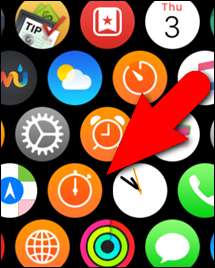
Ketiga alat ini bisa jadi ditambahkan sebagai komplikasi pada tampilan jam tertentu. Stopwatch sebenarnya sudah terpasang pada Kronograf menonton wajah .
TERKAIT: Cara Menambahkan Komplikasi Pihak Ketiga ke Apple Watch Anda






